|
PaintShopPro
***
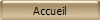
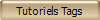
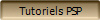
***
T024 - Adeline
***
Tutoriel réalisé avec PSP X2 mais pouvant être effectué par toute
version de PSP
Ce
tutoriel est de ma création et est destiné à usage
personnel.
Si vous désirez le
partager dans un groupe, site ou forum, il est impératif de mettre
un lien vers mon site et surtout vers ce tutoriel
Les tutoriels ou
traductions du site m'appartiennent. Il est interdit d'en copier
partie ou totalité.
***
Matériel utilisé pour effectuer ce tutoriel:
Tubes de Silnic et de Macedo avec leur autorisation
ICI
Motif or
masque
Texture
Matériel:

Les tubes sont offerts à usage personnel
Vous n'avez pas la permission de placer ces tubes
sur un autre site sans la permission du créateur
 |
Cette flèche pour marquer votre ligne
Clic gauche pour la déplacer
|
***
1 - Ouvrir les tubes , les
dupliquer et fermer les originaux
Placer le motif "or" dans
le
dossier Motifs de My PSP Files
Placer votre texture dans
le
dossier Textures de My PSP Files
2 - Placer en avant-plan la
couleur #d71321 et en arrière-plan la couleur #95030e
Configurer un dégradé
linéaire angle: 45°/Répétition: 1/ case inverser cochée
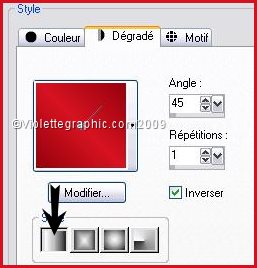
4 -
Ouvrir une
image transparente de
700 x 500
pixels
Remplir avec votre dégradé
5 - Calque/nouveau calque
double clic gauche dans votre couleur
arrière-plan
( #95030e )
pour ouvrir la Palette de
Style
cocher la case texture et
localiser la texture roos2.bmp
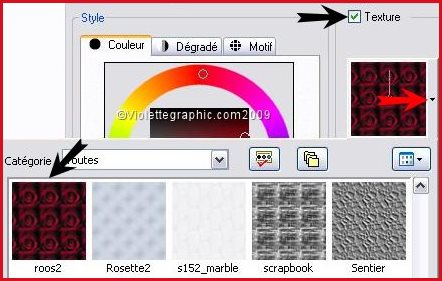
configurer votre texture:
angle: 0/ échelle: 30
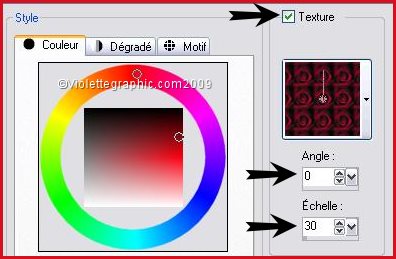
Remplir votre calque de
texture
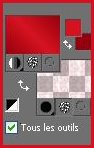
6 - Effets/Filtre Personnalisé/
Emboss-3
si vous n'avez pas ce
réglage placer les chiffres et enregistrer le
il vous sera utile
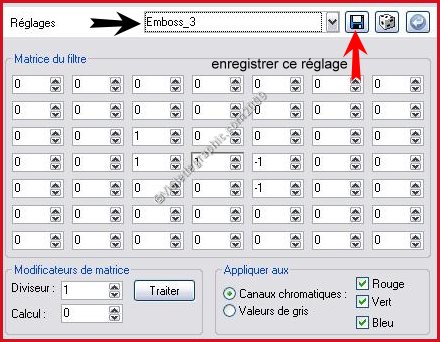
7 - Fusionner les calques
visibles
8 - Calque/Nouveau
Calque
Remplir avec votre
motif Or_01.bmp : angle 0 échelle 100

9 - Activer le masque
Maskviolette_R001.jpg
Calques/Nouveau calque de masque/à partir d'une image/Ajout d'un
masque à partir d'une image
sélectionner
le
masque Maskviolette_R01.jpg
cocher luminance d'origine

Calques/Supprimer/Calques/Fusionner le groupe
10
– Effets/Effets 3D/Ombre Portée :
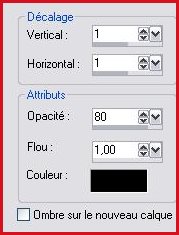
11 – Réglage/netteté/netteté
12 – Activer l'outil baguette magique
configurée ainsi:

sélectionner
l’intérieur du grand cadre

13 -
Sélections/Modifier/Agrandir de 3 pixels :
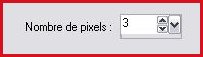
14 - Calque/Nouveau Calque
Remplir du dégradé:
angle: 45°/ répétition: 0
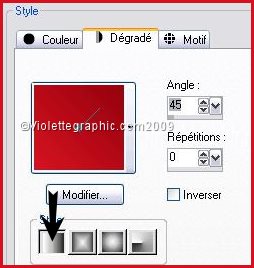
15 - Calque/Nouveau Calque
Activer votre tube femme
Silnic_m217.pspimage
Edition/copier/Edition/Coller
comme nouveau calque
Image/Redimensionner à 80%/décocher " tous les
calques"
Bien centrer sur la
sélection
Sélection/Inverser
Appuyer sur la
touche "Suppr"
Sélection/Désélectionner
16 - Activer le calque du
tube
Effets/Effets 3D/Ombre
Portée :
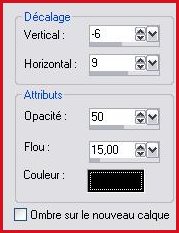
17 - Calques/Fusionner le
calque du dessous
**répéter une
seconde fois
18 - Calques/Agencer/Déplacer
vers le bas
19 - Calques/Nouveau calque
Activer l'outil sélection/clic sur Sélection
Personnalisée
Placer ces chiffres :

Remplir de dégradé réglages n° 13
2 0
–
Calques/Nouveau calque
Activer le tube fleur
Macedo_BR_2585.pspimage
Edition/copier/Edition/Coller dans
la sélection
Sélection/Désélectionner
21 - Calques/Fusionner le
calque du dessous
Calques/Dupliquer
Image/Miroir
Placer dans l'autre petit
cadre
22 - Calques/Fusionner le
calque du dessous
Passer en Mode de
calques: Luminance
23 - Activer le calque 2
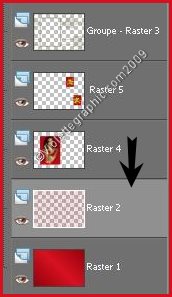
24 - Activer le tube
fleur Macedo_BR_2585.pspimage
Edition/Copier/Édition/Coller
comme nouveau calque
Image/Miroir
Placer sur le côté droit
Mode de calque: Luminance
Opacité à 52%
24 - Calques/Dupliquer
Image/Miroir
Placer sur le côté gauche
25 – Image/Ajouter des bordures : 4
pixels couleur
#95030e
26 – Image/Ajouter des bordures : 4
pixels couleur noire
Sélectionner à l’aide de la baguette magique
Remplir de
motif or
27 - Sélection/Désélectionner
28 - Activer l'outil Texte/Police :
BlackChancery/taille : 48
avant-plan fermé /motif
"or 02.bmp" en arrière-plan

Taper le
nom :
Adeline
Calques /Convertir en
calque raster
Effets/Effets 3D/Ombre Portée :
1/1/50/1/ couleur #000000
29 - Placer votre
signature
30 - Calques/F usionnez tout
31 - Exporter en JPEG Optimisé
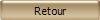
***
1 Janvier 2008
Actualisé le 29 Décembre 2009

|